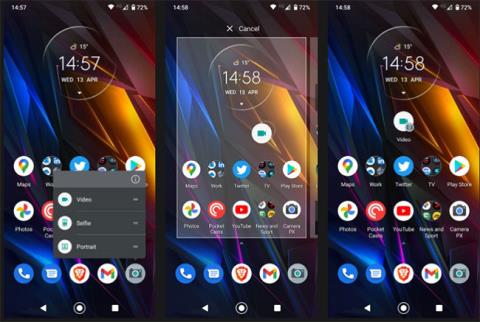Telefone esanti fotoaparato piktograma nukreipia jus tiesiai į fotoaparato programą, kuri paprastai yra nustatyta fotografuoti naudojant pagrindinį galinį objektyvą. Bet ką daryti, jei norite greitai padaryti asmenukę ar įrašyti vaizdo įrašą?
Štai kaip nustatyti priekinės kameros arba vaizdo kameros nuorodą pagrindiniame „ Android“ telefono ekrane .
Sukurkite sparčiuosius klavišus, kad galėtumėte daryti asmenukes / įrašyti vaizdo įrašus pagrindiniame „Android“ ekrane
„Android“ pagrindiniame ekrane lengva pridėti kai kurių papildomų fotoaparato programos funkcijų sparčiuosius klavišus. Ir jie gali egzistuoti kartu su standartine fotoaparato piktograma, nebūtinai jos pakeičiant.
Štai kaip:
1. Ilgai paspauskite fotoaparato piktogramą pagrindiniame ekrane.
2. Po trumpo laiko atsidarys papildomas meniu. Šiame meniu yra kelių skirtingų fotoaparato programoje pasiekiamų funkcijų, pvz., skirtingų fotoaparatų ar fotografavimo režimų, nuorodos.
3. Dabar laikykite pirštą ant asmenukės arba vaizdo įrašo nuorodos šiame meniu ir vilkite jį į tuščią vietą pagrindiniame ekrane.
4. Pradiniame ekrane bus rodoma nauja piktograma. Spustelėkite jį, kad patikrintumėte. Naujasis spartusis klavišas paleis jūsų fotoaparato programą tiesiai į norimą funkciją.

Sukurkite sparčiuosius klavišus, kad galėtumėte daryti asmenukes / įrašyti vaizdo įrašus pagrindiniame „Android“ ekrane
Šis metodas neapsiriboja asmenukių kameromis ar vaizdo įrašymu. Paprastai galite jį naudoti kitoms telefono fotoaparato siūlomoms funkcijoms. Tai gali būti makrokomandos arba priartinimo objektyvai arba net programinės įrangos nustatymai, pvz., portreto režimas arba naktinis režimas.
Parinktys skirsis priklausomai nuo telefono gamintojo ir fotoaparato funkcijų. Taip pat galite juos rasti, jei naudojate vieną geriausių trečiųjų šalių fotoaparatų programų arba kai kurias programas, kurios padeda daryti puikias asmenukes.
Kaip ištrinti asmenukių darymo / vaizdo įrašų įrašymo sparčiuosius klavišus
Šį naują spartųjį klavišą galite naudoti kaip ir bet kurią kitą piktogramą pagrindiniame ekrane, tai reiškia, kad galite įdėti ją bet kur, kur norite, net į aplanką.
Pašalinkite jį iš pagrindinio ekrano taip pat, kaip ir bet kurią kitą piktogramą – paprastai vilkdami nuorodą į ekrano viršuje esančią parinktį „Pašalinti“ arba paspausdami ir palaikydami nuorodą, tada atsidarys Pašalinti iš meniu. Jūs laimėjote Neištrinkite tai atliekančios fotoaparato programos ir galėsite iš naujo sukurti piktogramą, kai tik jos prireiks.
Šis mažai žinomas triukas yra puikus būdas pasiekti dažniausiai naudojamas fotoaparato funkcijas. Jis bus prieinamas daugelyje šiuolaikinių įrenginių ir nereikalauja jokių atsisiuntimų ar papildomos atminties kiekio.
Tačiau nuotraukos ir vaizdo įrašai yra tik pradžia to, ką galite padaryti naudodami „Android“ fotoaparatą. Taip pat galite jį naudoti norėdami identifikuoti beveik viską, įskaitant maistą, drabužius ir augalus, arba palyginti kainas parduotuvėse.